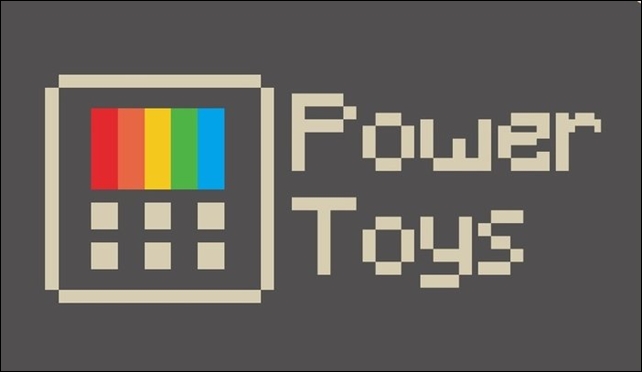برنامج PowerToys ، قامت شركة مايكروسوفت بإضافة الكثير من البرامج المفيدة للمستخدم خلال مسيرتها مع نظام ويندوز، ومن إحدى تلك البرامج، برنامج PowerToys، حيث كان بمثابة أرض اختبار للمطورين لتجربة الأدوات الجديدة والعمل عليها، مثل التبديل فى واجهة مستخدم ويندوز، وقد مات البرنامج بحضور ويندوز XP، ولكنه عاد اليوم من بين الأموات ليثبت نفسه من جديد.
ما هو برنامج PowerToys وما فوائده؟
هو عبارة عن مجموعة من أدوات النظام المُساعدة المجانية، والتى صممت خصيصاً للمطورين من قِبل مايكروسوفت، بغرض استخدامها على نظام التشغيل ويندوز، وتقوم هذه البرامج بإضافة ميزات أو تغييرها لزيادة الإنتاجية أو إضافة المزيد من التخصيص، لم تعد تدعم شركة Microsoft أنظمة الـ PowerToys ، وفتحت الكود المصدري لها على Github ، وذلك بحجم لا يتخطى الثلاثة ميجابايت عبر الضغط على PowerToysSetup.msi، وهو مُتاح اليوم لنظام التشغيل ويندوز 10.
طريقة استخدام برنامج PowerToys :
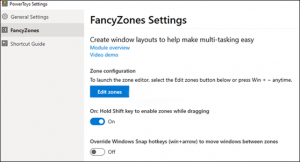
قم أولاً بالنقر مزدوجًا فوق الملف لبدء عملية التثبيت مثل أى عملية قياسية روتينية، وبمجرد تشغيل PowerToys ، ستجد أداتين مدرجة في الشريط الجانبي الأيسر وهما Fancy Zones و Shortcut Guide ، ويعد الخيار الأول هو الإعدادات العامة البديهية، وليس هناك حاجة لتغيير أي شيء فيها.

أما عن خيار الـ Fancy Zones: ، فتقوم تلك الأداة بإنشاء مناطق مُخصصة على سطح المكتب لديك، وذلك بغرض فتح العديد من النوافذ المفتوحة وتحديد المواقع، فعلى سبيل المثال، قم بفتح البرنامج، وانقر فوق تحرير المناطق – Edit zones ضمن خيار FancyZones، هنا سوف يتم فتح نافذة جديدة يُعرض فيها بعض النماذج المُعدة مُسبقًا، تستطيع النقر فوق الرمز زائد أو ناقص لتغيير هذا الرقم، وبإمكانك الاختيار من بينها الشكل الذي ترغب حسب كم نافذة ستفتح سويةً بعد تطبيق الشكل فقط اضغط على مفتاح Shift واسحب مع الاستمرار النافذة لوضعها لتغير مكانها وسيتم تغيير حجمها تلقائيًا.
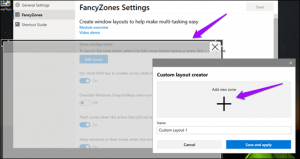
قد يصبح ذلك مُفيدًا فى حالة العمل مع تطبيقات ونوافذ مُتعددة في نفس الوقت، وتعتبر أداة FancyZones مفيدة جدًا للمدونين، إلى جانب الأبحاث في نفس الوقت والمتداولون الذين لديهم نوافذ متعددة مفتوحة وهكذا، وبإمكانك النقر فوق علامة التبويب “مُخصص” لإنشاء مناطق مُخصصة، كل ما عليك هو تغيير حجمها من الحافة والحفاظ على إنشاء مناطق جديدة حتى يتم شغل الشاشة الرئيسية بالكامل.
سيقدم لك خيار الـ Shortcut Guide: كما يوحي إسمه مجموعة من مفاتيح الاختصار للتفاعل مع سطح مكتب ويندوز ونظام التشغيل، قم بالضغط مع الاستمرار على مفتاح ويندوز لبضع ثوان لتنشيط النافذة المنبثقة، ستقدم لك الواجهة ثلاثة أنواع مُختلفة من الاختصارات: اختصارات لتغيير موضع النافذة النشطة، اختصارات ويندوز المشتركة، واختصارات شريط المهام، وهنا فقد انتهى موقع نيوتكنولوجيكو من الحديث عن برنامج PowerToys .